[Alta taxa de sucesso] Como recuperar arquivos excluídos do Excel no Mac
"Eu apaguei acidentalmente um arquivo de excelMacBook Air e, em vez de recuperar do lixo, esvaziei o lixo. Foi apenas um dia ruim. Alguma idéia de como posso recuperar um arquivo após a exclusão da lixeira no MacBook Air? "
Houve um tempo em que você acidentalmente excluiu umArquivo do Excel no seu Mac, você nunca poderá restaurá-lo em sua máquina. No entanto, as coisas mudaram agora e existem vários métodos para ajudá-lo recuperar o Excel excluído no Mac. Alguns desses métodos usam os recursos internos do seu Mac para ajudá-lo a recuperar o arquivo do Excel, enquanto outros usam software de terceiros para recuperação.
Se você não tem idéia de como você pode usar esses métodospara recuperação do Excel, o seguinte guia irá ajudá-lo. Ele descreve brevemente cada método que você pode usar para recuperar seus arquivos do Excel e, em seguida, ele continua mostrando como você pode usar esses métodos para restaurar seus arquivos.
Sem mais delongas, vamos obter os arquivos excluídos do Excel restaurados em sua máquina.
3 opções para recuperar o Excel perdido ou excluído no Mac
- 1. Lixeira Mac: Se você já usa um Mac há algum tempo,provavelmente usou o lixo para restaurar seus arquivos apagados. Todos os arquivos que você excluir do seu Mac são colocados no lixo por até trinta dias. Portanto, se você tiver excluído um arquivo do Excel nos últimos trinta dias, o arquivo deverá estar disponível na lixeira para que você possa restaurá-lo.
- 2. Máquina do Tempo: Time Machine é um utilitário de backup que vempré-carregado em todos os Macs. Ele salva cópias de seus arquivos para que você possa restaurá-los quando as coisas dão errado no seu Mac. O utilitário provavelmente terá uma cópia do seu arquivo do Excel perdido e você poderá iniciá-lo para recuperá-lo.
- 3. Software de Recuperação de Dados Mac:As opções internas, como o lixo e o tempoMáquinas são limitadas em termos de recursos. Se você não deseja usar esses métodos, você tem um software chamado UltData - Mac que permite recuperar os dados perdidos, incluindo arquivos do Excel no seu Mac.
Opção 1. Como recuperar arquivos do Excel excluídos da lixeira do Mac
Se você gostaria de dar ao lixo uma tentativa delocalizar e restaurar seu arquivo do Excel perdido, esta seção irá ajudá-lo a fazê-lo. O que você vai fazer neste método é abrir a Lixeira e procurar pelo seu arquivo. Então, você irá restaurar o arquivo quando encontrá-lo.
Etapa 1. Clique no ícone Lixeira no Dock de seu Mac para abrir o aplicativo Lixeira.

Etapa 2. Quando a lixeira abrir, procure o arquivo do Excel que você deseja recuperar no seu Mac.
Etapa 3. Quando encontrar o arquivo, clique com o botão direito do mouse no arquivo e selecione a opção que diz Colocar.

A lixeira irá colocar o arquivo selecionado de volta em sua pasta original em sua máquina. Você pode então abrir essa pasta para acessar seu arquivo do Excel.
Opção 2. Como restaurar arquivos do Excel excluídos do Time Machine
Se você não encontrou seu arquivo na lixeira,ou o arquivo foi excluído permanentemente ou passaram-se trinta dias desde que você excluiu o arquivo e, portanto, ele não existe mais na lixeira. Bem, toda a esperança não está perdida ainda. Você pode usar o utilitário Time Machine para tentar encontrar e recuperar seu arquivo. O seguinte é como recuperar arquivos excluídos Mac usando o Time Machine:
Passo 1. Inicie a pasta em que o arquivo Excel, agora excluído, existia no Finder no seu Mac.
Passo 2. Clique no ícone do Time Machine na barra de menu e selecione a opção que diz Enter Time Machine.

Passo 3. Percorra as janelas mostradas na tela, encontre a janela onde você vê o arquivo e clique no botão Restaurar.
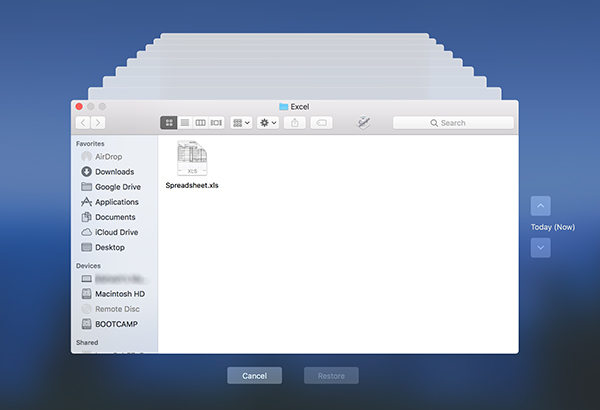
Você terminou. O Time Machine irá restaurar a versão da janela onde você tinha o seu arquivo do Excel.
Opção 3. Como recuperar arquivos do Excel perdidos ou não salvos com o Mac Data Recovery
Se você não teve sorte com o acimamétodos, você pode querer dar UltData - Mac Data Recovery uma tentativa. Ele certamente irá recuperar seus arquivos perdidos para você e o seguinte é como você faz isso. Tenha em mente que o procedimento é semelhante para recuperar o documento do Word Mac.
Passo 1 Obtenha e instale o software no seu Mac. Selecione sua unidade e clique no botão Digitalizar.

Passo 2 Se você executar o Mac OS High Sierra ou posterior, desabilite o SIP usando as etapas na imagem a seguir.

etapa 3 Selecione o Excel para quaisquer outros arquivos que você gostaria de recuperar e clique em Recuperar.

Passo 4 Selecione uma pasta para salvar seus arquivos.

O software irá recuperar e salvar seus arquivos do Excel na pasta escolhida.
Conclusão
Como você pode ver, é muito fácil recuperarexcluiu o Excel no Mac usando vários métodos disponíveis para você. Você também tem um software de terceiros para experimentar, caso as opções internas não ajudem a recuperar seus arquivos.




![[Recuperação de 100%] Como recuperar vídeos apagados no Mac](/images/mac-data/100-recovery-how-to-recover-deleted-videos-on-mac.jpg)




